Как исправить проблемы с GlobalProtect на точке доступа: 5 способов
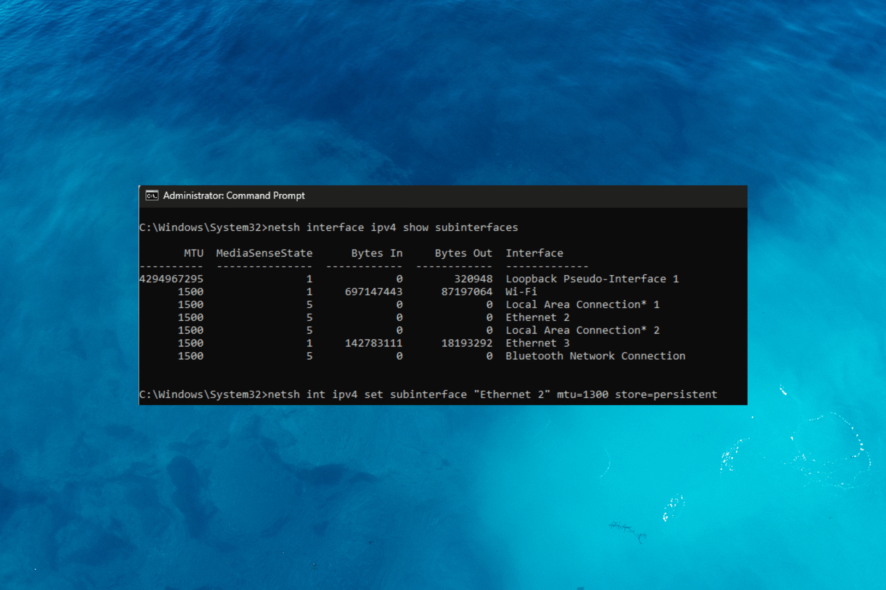 Пользователи GlobalProtect могут столкнуться с трудностями при подключении через точку доступа. Это ограничивает их возможность подключаться к сети своей организации или получать доступ к важным ресурсам.
Пользователи GlobalProtect могут столкнуться с трудностями при подключении через точку доступа. Это ограничивает их возможность подключаться к сети своей организации или получать доступ к важным ресурсам.
Наиболее распространенные причины, по которым GlobalProtect не работает на точке доступа, включают сетевые ограничения, неправильные настройки VPN (например, неверный сервер или сертификат), блокировки брандмауэра, лимиты данных, вызывающие медленное подключение, и ограничения на устройства. Для получения дополнительной информации о проблемах с медленным VPN, см. медленную производительность корпоративного VPN.
Этот гид решает проблему, связанную с тем, что GlobalProtect не работает на соединении с точкой доступа, исследуя возможные причины этой проблемы и предоставляя эффективные решения для ее устранения.
Как исправить GlobalProtect, не работающий на точке доступа?
1. Обновите соединение
-
Нажмите клавишу Windows, введите globalprotect и нажмите Открыть.
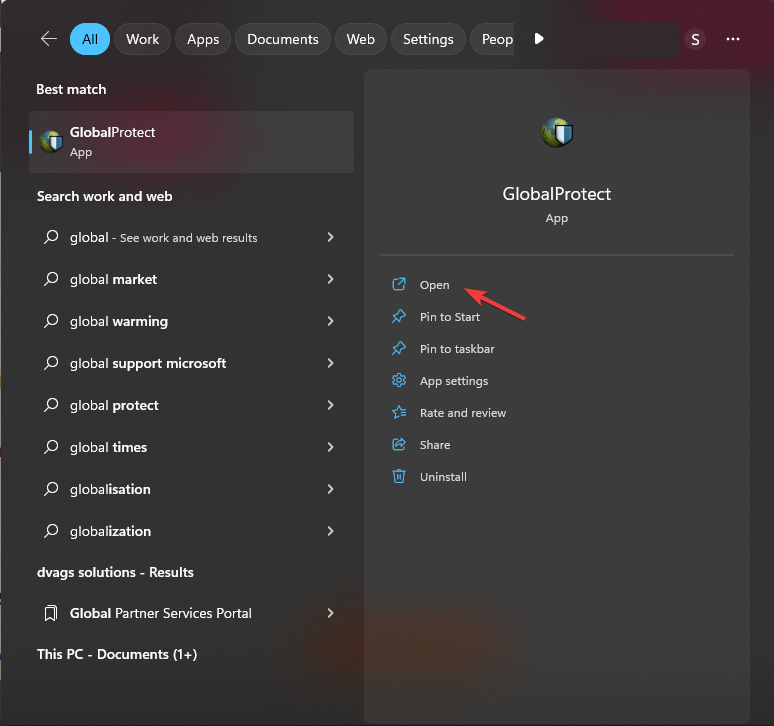
-
Перейдите к трём горизонтальным линиям в правом верхнем углу, чтобы открыть настройки, и нажмите на Обновить соединение.
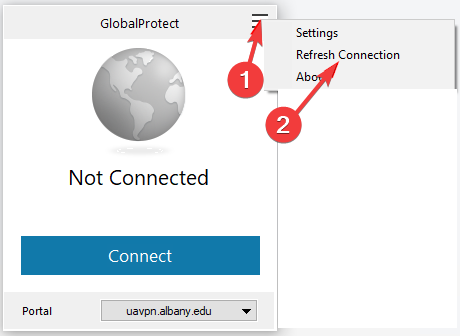
-
Нажмите ОК в следующем окне, чтобы подтвердить.
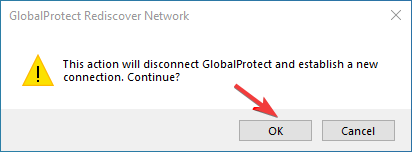
Теперь попробуйте подключиться к VPN и проверьте, работает ли он.
2. Отключите частный DNS
-
Перейдите в приложение Настройки.
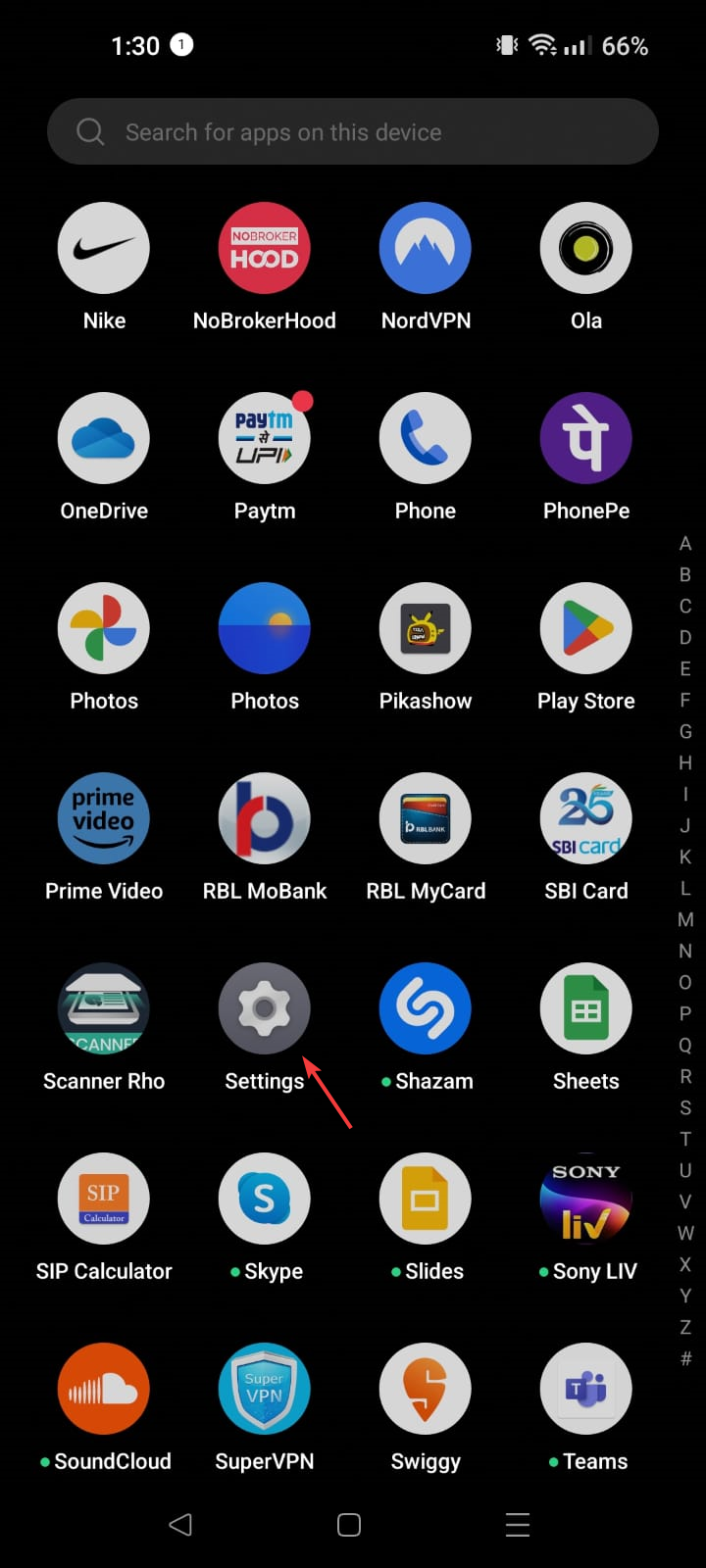
- Нажмите Сеть или Подключение и общий доступ, в зависимости от вашего устройства.
- Нажмите Дополнительные параметры подключения.
- Найдите и нажмите Частный DNS.
- Нажмите на Отключить, чтобы деактивировать его.
Эта проблема обычно возникает, когда вы пытаетесь подключиться, используя мобильный хотспот. Поэтому отключение частного DNS на вашем смартфоне может помочь.
После этого подключите компьютер через точку доступа и попробуйте использовать GlobalProtect.
3. Включите SIM на устройстве горячей точки
- Перейдите в Настройки на вашем устройстве горячей точки.
- Найдите Мобильная сеть.
-
Выберите SIM, которую вы используете для точки доступа.
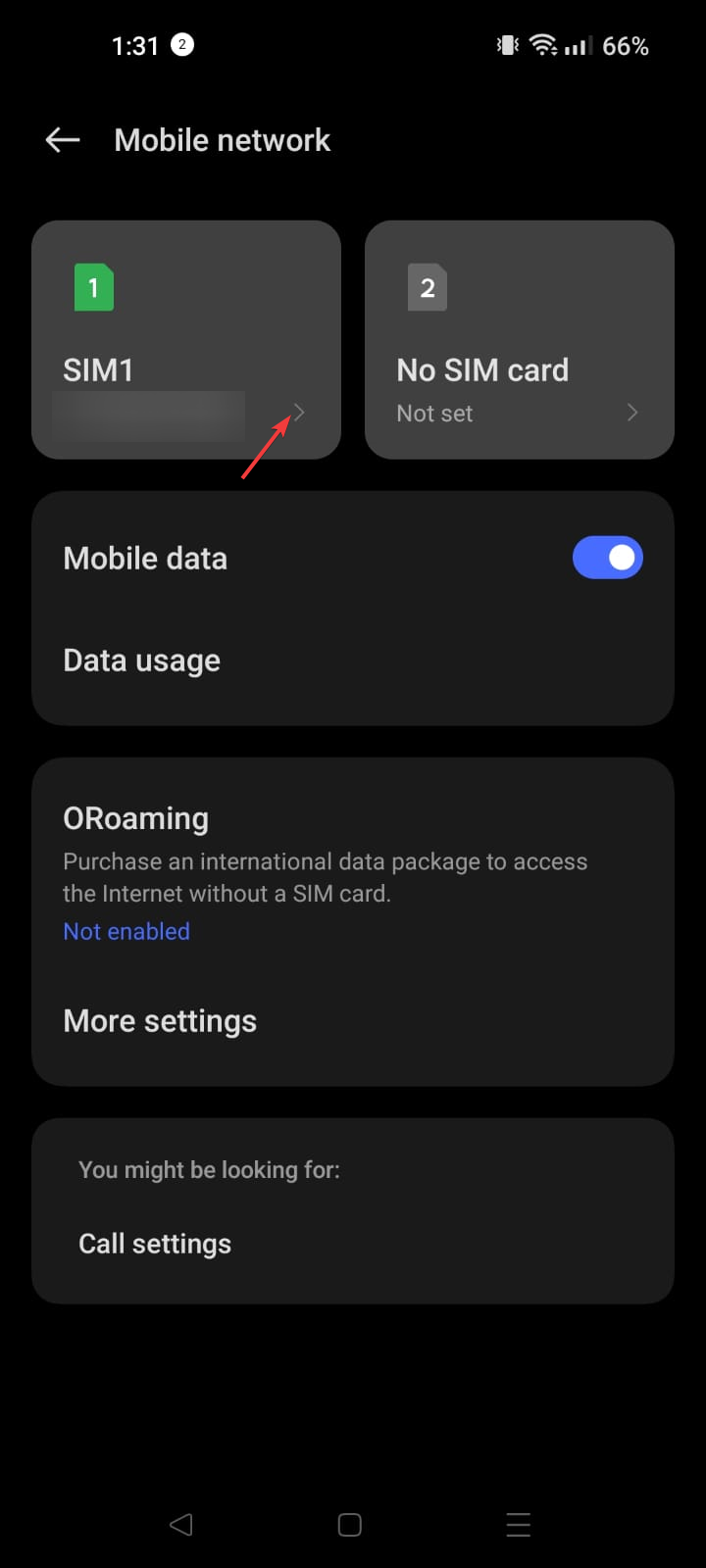
- Нажмите Включить, дождитесь некоторое время, а затем снова нажмите, чтобы включить его.
Теперь закройте приложение Настройки и проверьте, работает ли VPN.
Узнайте больше об этой теме
- 10 способов оставаться в безопасности в Интернете во время Черной пятницы [VPN и другие]
- Сэкономьте 87% на Surfshark VPN: предложения Черной пятницы 2025 года
4. Измените значение MTU
ПРИМЕЧАНИЕ: Убедитесь, что у вас есть учетная запись с правами администратора для выполнения указанных шагов.
-
Подключитесь к VPN, нажмите клавишу Windows, введите cmd и нажмите Запуск от имени администратора.
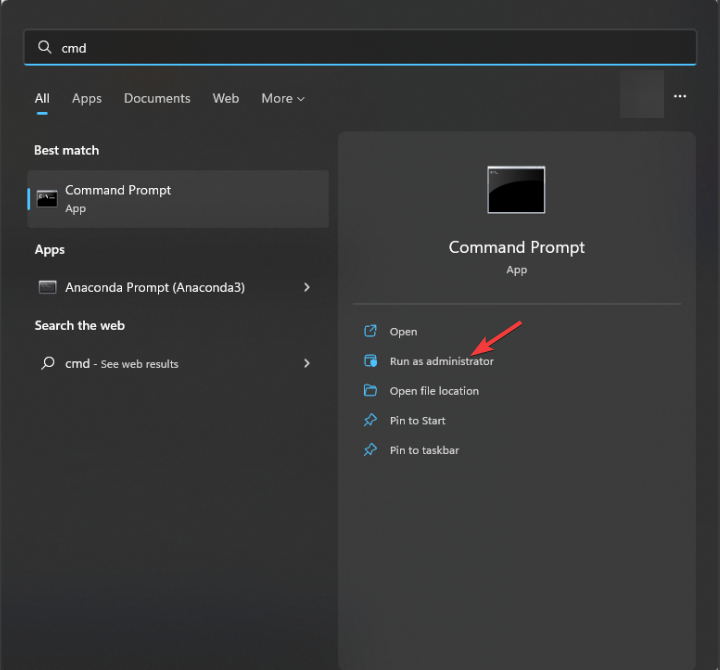
-
Введите следующее, чтобы проверить интерфейс вашего виртуального Ethernet-адаптера, и нажмите Enter:
netsh interface ipv4 show subinterfaces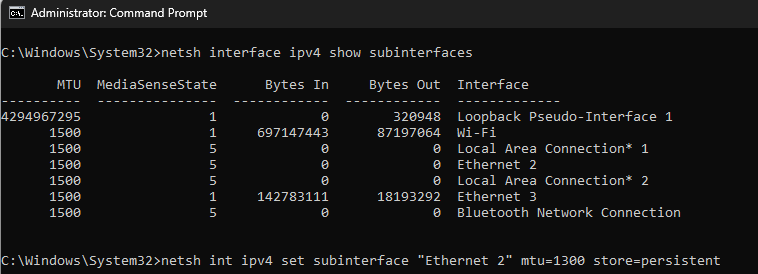
-
Скопируйте и вставьте следующую команду, чтобы изменить размер MTU в Windows, заменив Ethernet 2 на то имя, которое ваш компьютер использует для виртуального интерфейса GlobalProtect в ipconfig, и нажмите Enter:
netsh int ipv4 set subinterface “Ethernet 2” mtu=1300 store=persistent - Теперь перезапустите VPN-соединение, затем посетите несколько сайтов, будучи подключенным к VPN.
5. Отключите IPv6
-
Нажмите клавишу Windows, введите powershell и нажмите Запуск от имени администратора.
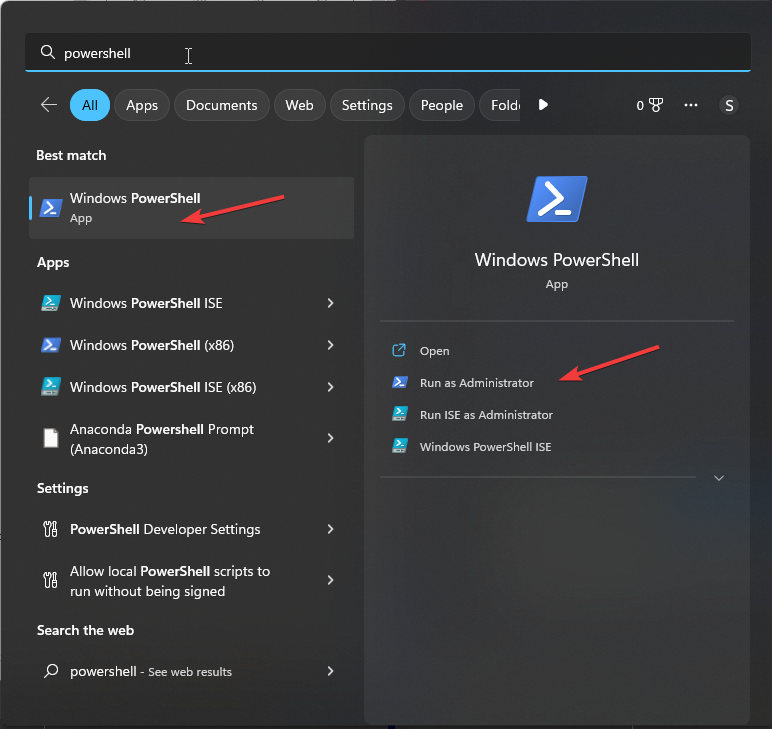
-
Введите следующее, чтобы увидеть текущее состояние IPv6 для ваших адаптеров, и нажмите Enter:
get-netadapterbinding -componentid ms_tcpip6 -
Чтобы отключить IPv6 на вашем устройстве горячей точки, скопируйте и вставьте следующую команду, заменив Wi-Fi на имя вашей точки доступа, и нажмите Enter:
disable-netadapterbinding -Name “Wi-Fi” -ComponentID ms_tcpip6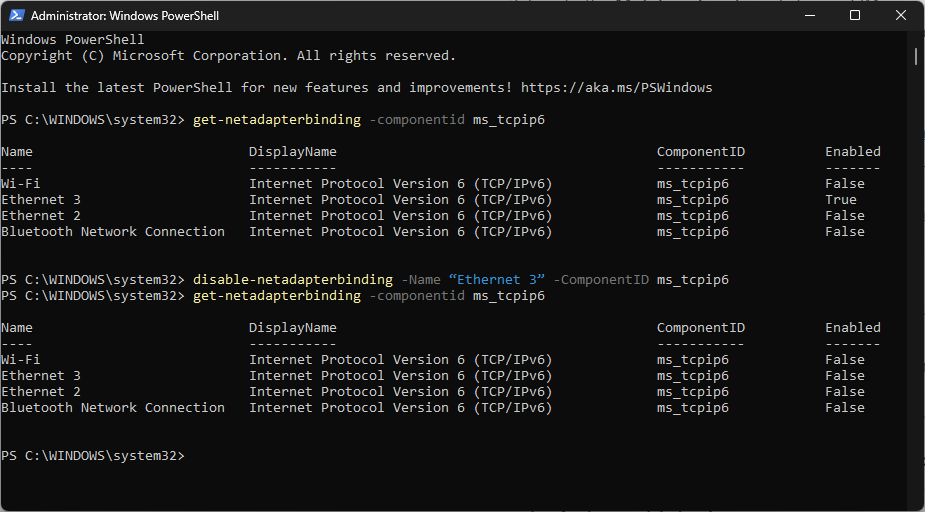
-
После завершения использования VPN вы можете включить IPv6, если хотите, введя следующую команду и заменив Wi-Fi на имя точки доступа, а затем нажать Enter:
enable-netadapterbinding -Name “Wi-Fi” -ComponentID ms_tcpip6**
Отключение IPv6 может помочь, если соединение вашей точки доступа не поддерживает IPv6. Вы можете не смочь подключиться к VPN.
Итак, вот методы, которые вы можете использовать, чтобы исправить проблему с GlobalProtect, не работающим на точке доступа. Если ничего не помогло, мы советуем вам обратиться в службу поддержки GlobalProtect.
Если у вас есть другие проблемы, такие как невозможность подключения GlobalProtect, мы рекомендуем вам ознакомиться с этим руководством, чтобы найти решения.
Если у вас возникли проблемы с тем, что GlobalProtect не запрашивает учетные данные или возникают проблемы с его обновлением, эти проблемы распространены, но обычно исправимы. Ознакомьтесь с нашими руководствами по теме GlobalProtect не запрашивает учетные данные и GlobalProtect не обновляется для пошаговых решений.
Пожалуйста, не стесняйтесь делиться любыми сведениями, советами и вашим опытом по этой теме в разделе комментариев ниже.













